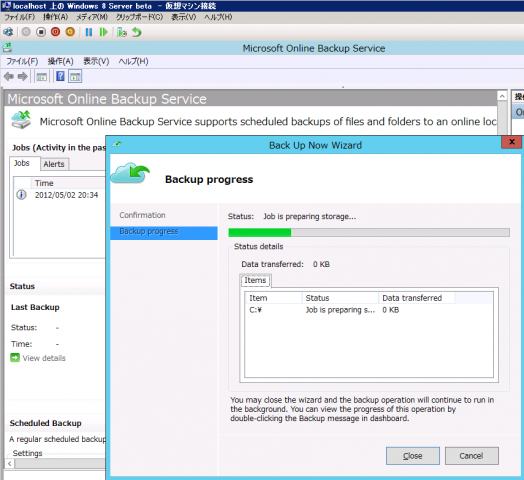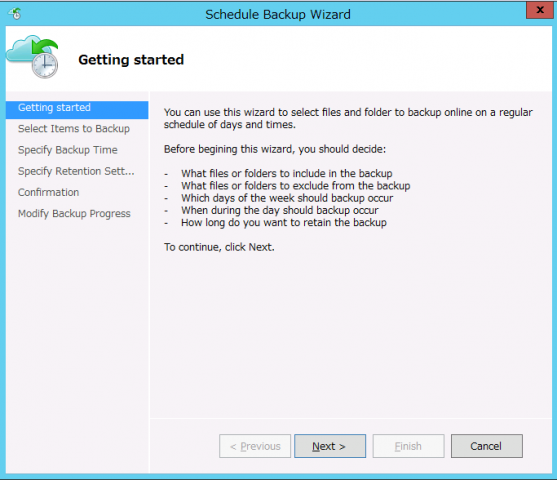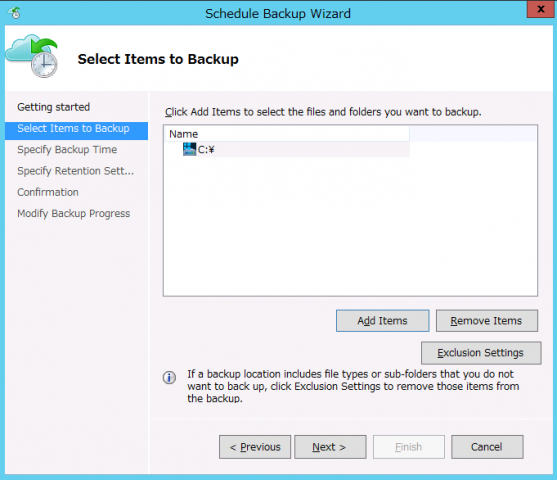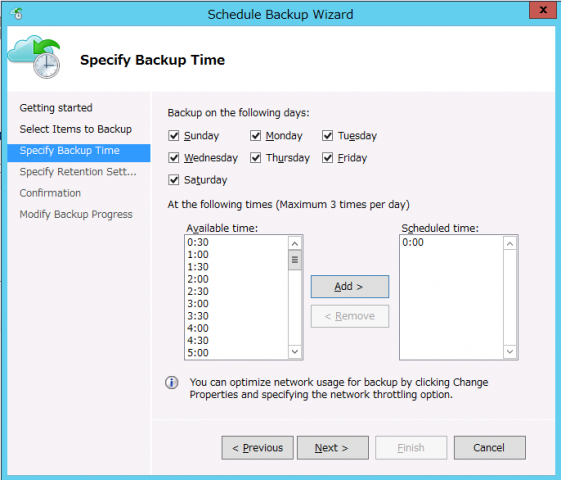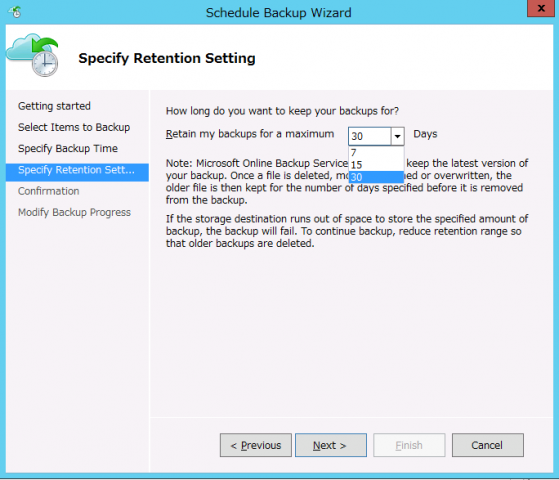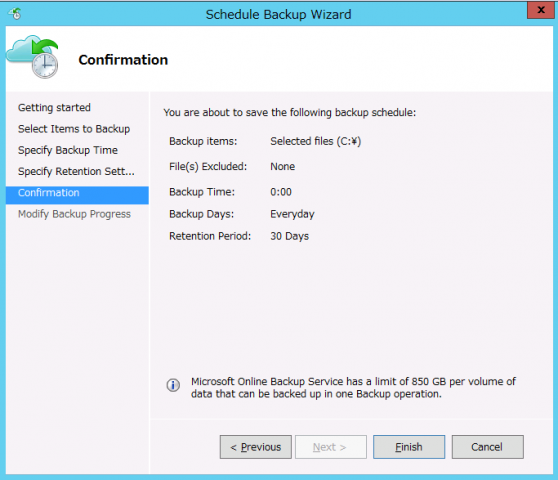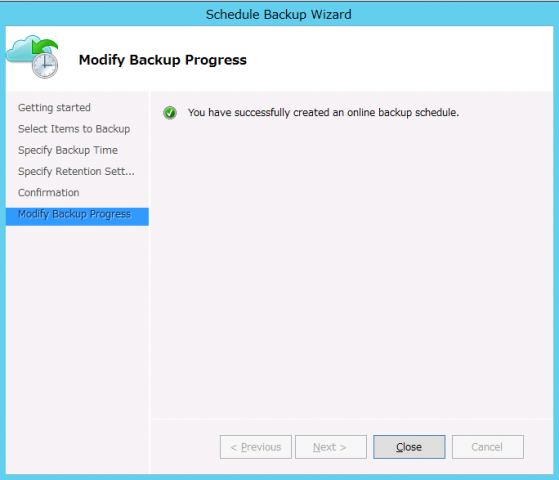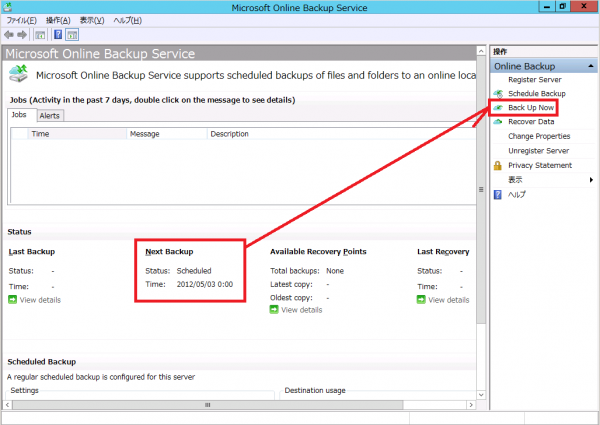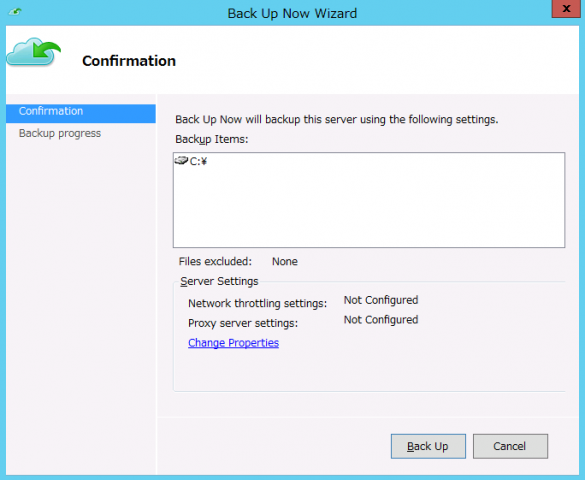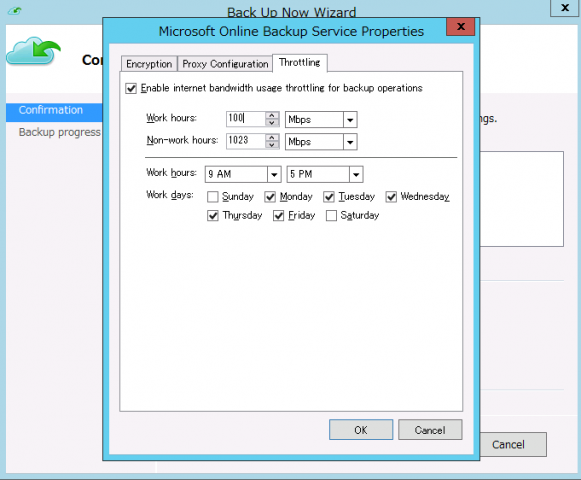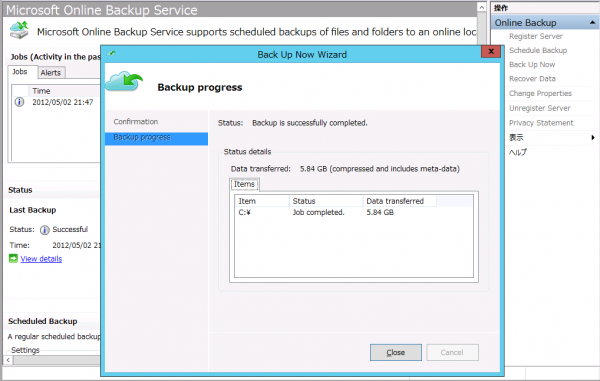■[IT] Microsoft Online Backup Service 初期設定
Windows Server 2012 ( Windows Server 8 ) 環境で Microsoft Online Backup Service を導入しました。
導入に際しては、Microsoft Online Service ID が必要です。
(2012/05/02 時点、100GB までの領域を試すベータアカウントが評価目的で提供されている)
ref.) バックアップエージェントの入手先
http://connect.microsoft.com/site1277/Downloads/DownloadDetails.aspx?DownloadID=40629
とても簡単なのでご紹介します。
(図0.バックアップ・ジョブが起動している様子)
===
それでは、初期設定を行いましょう。
サーバーマネージャーから Windows Server Backup をインストールし、役割と機能の「機能」から始めましょう。
1.バックアップ対象登録を行います
(図1.サーバ登録ウィザードが始まります)
↓
2.バックアップアイテムを指定します。
(図2.バックアップ対象をアイテムとして指定します)
↓
3.バックアップ時間を指定します
(図3.30分単位で指定できます。1日あたり最大3回まで)
↓
4.バックアップ保留期間を指定します
(図4.標準は7日です。選択肢は7日、15日、30日)
↓
5.指定構成内容を確認します
(図5.間違いがないか確認します)
↓
6.オンラインバックアップ スケジュール作成完了
(図6.これで初期設定は完了です)
↓
7.初回バックアップを直ちに実施します
(図7.オンラインバックアップサービス画面から、次のバックアップ日時を確認し、操作ペイン「Back Up Now(今すぐバックアップする)」をクリックします)
↓
8.バックアップアイテムを確認します
(図8.バックアップ対象アイテムを確認します。ここで、ネットワーク帯域を指定するため、Change Properties (プロパティを変更する)をクリックしましょう)
↓
9.ネットワーク帯域を指定
(図9.バックアップ運用時におけるインターネット帯域を指定できます。ここでは業務時間内の範囲を指定し、その該当時間での帯域は少なめ、業務時間外は帯域を太目にしました)
↓
10.バックアップアイテムの確認
(図10.ここで「Back Up」をクリックして初回手動バックアップを実施します)
↓
11.バックアップ進行中
(図11.バックアップ進行中)
↓
12.バックアップ完了
(図12.バックアップ完了)
===
以降の動作はスケジュール通り実施され、成功、失敗した内容はイベントログへ自動生成されます。
今回は画面のような操作を行いましたが、 バックアップ定義を含め実際のジョブ開始やジョブ監視まですべてを、PowerShell によって全自動スクリプト対応や、Sycstem Center 2012 管理対象として一元運用も出来ます。
安価になった高速インフラをバックアップチャネルとして利用するのは時代に応えていると考えますが、同時に複数チャネル(ここでは、複数 NIC やインターネットへのアクセス回線)を持つことも同様に大切でしょう。何をバックアップアイテムにするのか、ドキュメント運用は SharePoint との併用も考えるなどマイクロソフト・パートナーとしてお客へ最大限能力を提供できれば素敵だと考えます。
以上